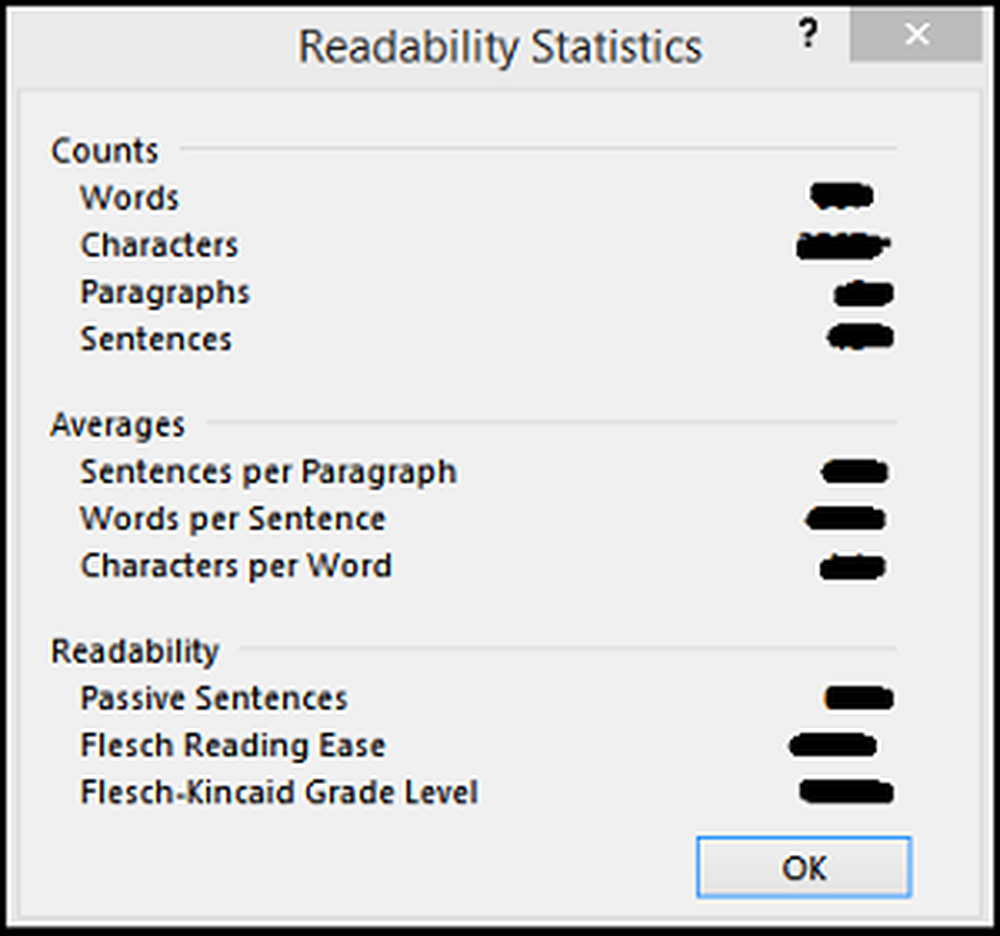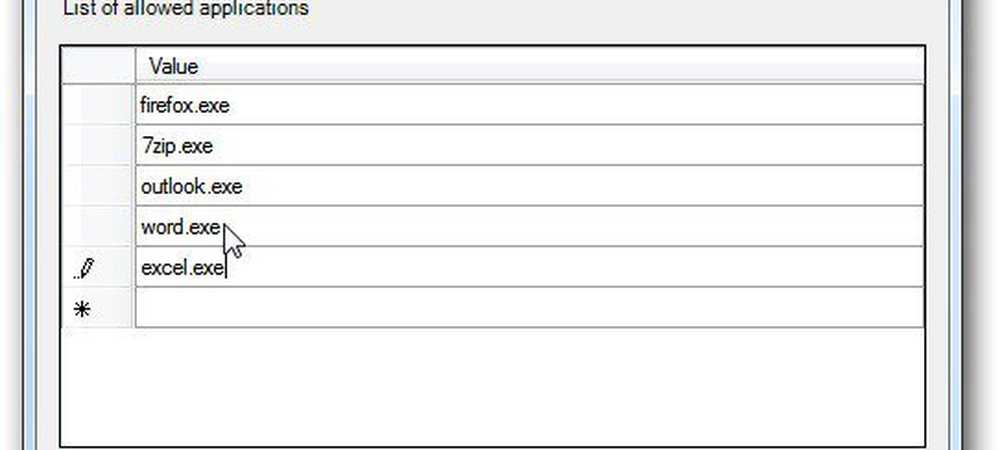Configurar el Firewall de Windows en Windows 10/8/7

Un firewall es un software o hardware que verifica la información proveniente de Internet o de una red, y luego la bloquea o le permite pasar a su computadora, según la configuración de su firewall. Un firewall puede ayudar a evitar que los piratas informáticos o software malintencionado accedan a su computadora a través de una red o de Internet. Un firewall también puede ayudar a evitar que su computadora envíe software malicioso a otras computadoras.
Configurar el Firewall de Windows
Puede personalizar la mayoría de las configuraciones de su Firewall de Windows a través del panel izquierdo del applet del Firewall en el Panel de control.

1. Encienda el Firewall de Windows
Esta configuración está seleccionada de forma predeterminada. Cuando el Firewall de Windows está activado, la mayoría de los programas no pueden comunicarse a través del firewall. Haciendo clic en el Activar o desactivar el firewall te permitirá activar o desactivar el Firewall de Windows en tu computadora.
2. Bloquee todas las conexiones de firewall entrantes, incluidas las de la lista de programas permitidos
Esta configuración bloquea todos los intentos no solicitados para conectarse a su computadora. Use esta configuración cuando necesite la máxima protección para su computadora, como cuando se conecta a una red pública en un hotel o aeropuerto, o cuando un gusano de computadora se está propagando a través de Internet. Con esta configuración, no se le notificará cuando el Firewall de Windows bloquee los programas, y los programas en la lista de programas permitidos se ignorarán. Cuando bloquea todas las conexiones entrantes, aún puede ver la mayoría de las páginas web, enviar y recibir correos electrónicos, y enviar y recibir mensajes instantáneos.
3. Desactive el Firewall de Windows
Evite usar esta configuración a menos que tenga otro firewall ejecutándose en su computadora. La desactivación del Firewall de Windows puede hacer que su computadora sea más vulnerable a los daños causados por piratas informáticos y software malicioso. Haciendo clic en el Activar o desactivar el firewall te permitirá activar o desactivar el Firewall de Windows en tu computadora.
4. Bloquear o permitir programas a través del Firewall de Windows
De manera predeterminada, la mayoría de los programas están bloqueados por el Firewall de Windows para ayudar a que su computadora sea más segura. Para funcionar correctamente, algunos programas pueden requerir que les permita comunicarse a través del firewall. Aquí está cómo hacer eso:
Hacer clic Permitir una aplicación o característica a través de Firewall de Windows. Si se le solicita una contraseña o confirmación de administrador, escriba la contraseña o proporcione la confirmación.
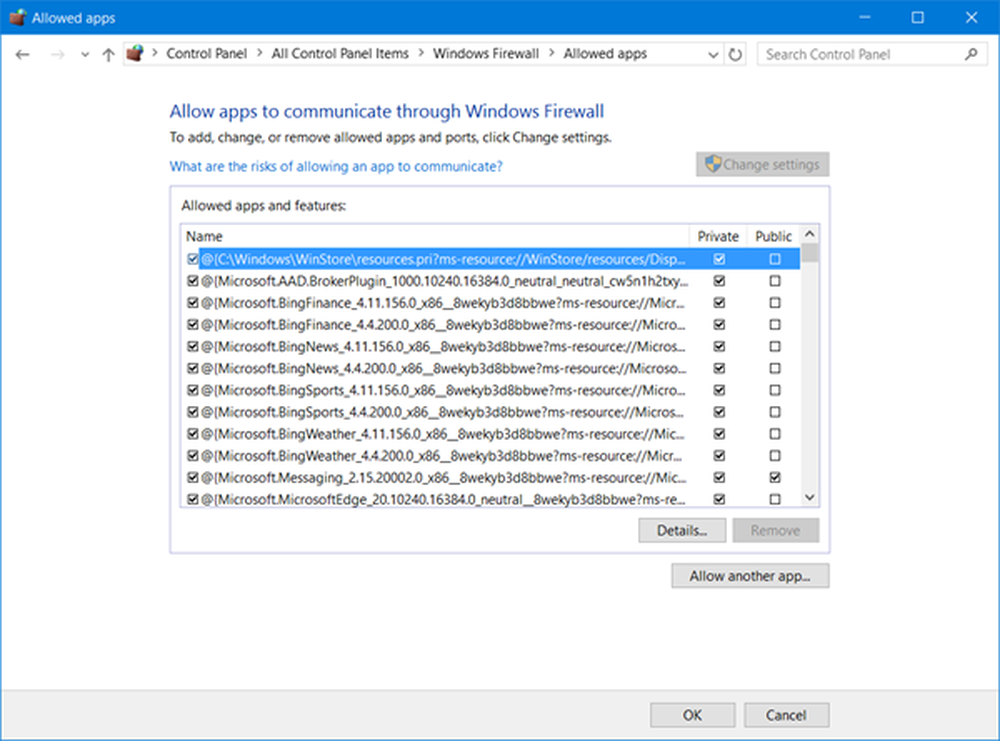
Seleccione la casilla de verificación junto al programa que desea permitir, seleccione los tipos de ubicación de red en los que desea permitir la comunicación y luego haga clic en Aceptar.
Si desea permitir que un programa se comunique a través del firewall, puede agregarlo a la lista de programas permitidos. Por ejemplo, es posible que no pueda enviar fotos en un mensaje instantáneo hasta que agregue el programa de mensajería instantánea a la lista de programas permitidos. Para agregar o eliminar un programa a la lista, haga clic en Permitir una aplicación o característica a través de Firewall de Windows enlace para abrir el siguiente panel, donde podrá obtener más detalles sobre los programas permitidos y permitir que otra aplicación se comunique a través del firewall.
Leer: El Firewall de Windows ha bloqueado algunas características de esta aplicación.5. Cómo abrir un puerto en el Firewall de Windows
También puede bloquear o abrir un puerto en el Firewall de Windows. Si el Firewall de Windows está bloqueando un programa y quiere permitir que ese programa se comunique a través del firewall, generalmente puede hacerlo seleccionando el programa en la lista de programas permitidos (también llamada la lista de excepciones) en el Firewall de Windows. Para saber cómo hacerlo, consulte Permitir que un programa se comunique a través del Firewall de Windows.
Sin embargo, si el programa no aparece en la lista, es posible que deba abrir un puerto. Por ejemplo, para jugar un juego de varios jugadores con amigos en línea, es posible que necesites abrir un puerto para el juego, de modo que el firewall permita que la información del juego llegue a tu computadora. Un puerto permanece abierto todo el tiempo, así que asegúrese de cerrar los puertos que ya no necesita.
Haga clic para abrir el Firewall de Windows. En el panel izquierdo, haga clic en Ajustes avanzados.

En el cuadro de diálogo Firewall de Windows con seguridad avanzada, en el panel izquierdo, haga clic en Reglas de entrada, y luego, en el panel derecho, haga clic en Nueva regla.

A continuación, siga las instrucciones en su pantalla hasta su conclusión lógica..
Definitivamente, también desea revisar Administrar el Firewall de Windows usando la aplicación del Panel de control del Firewall, la utilidad Netsh, el Editor de Objetos de la Política de Grupo, etc. También puede probar su Firewall utilizando estas pruebas en línea gratuitas del Firewall.
Estos programas gratuitos te ayudarán a administrar mejor el Firewall de Windows:- Control de Firewall de Windows
- Notificador de Firewall de Windows
- Administrar el Firewall de Windows
- Cinco herramientas para administrar Firewall de Windows.
Vea esta publicación si alguna vez necesita reparar el firewall de Windows.